VN视频剪辑是一款无水印的免费视频剪辑工具,它以其简洁而直观的界面和强大的功能,实在是新手和老手们的好帮手。多条轨道时间轴、精确到0.05秒的剪切、快捷的素材排序和草稿保存功能,帮助你让剪辑变得高效而流畅;节拍标记、多段音频编辑与录音功能,则为你的视频增添无限可能和趣味。
同时,VN还内置了曲线变速、关键帧动画、倒放、变焦、转场和LUT滤镜等各类专业级工具,助你释放创意。支持音乐、字体和贴纸的自由导入,让你可以随意装饰。同时,它还支持跨平台协作与自定义导出参数,最高可输出4K/60FPS的视频。不论是日常记录还是专业创作,VN都会使你的剪辑工作更加高效,作品品质更上一层楼。
VN视频剪辑特色
1. 友好的剪辑界面:
• 策动剪辑:借助 VN 精心设计的剪辑轨道,你只需指尖划过,即可轻松缩放素材,精准选取0.05秒的关键画面,别再为切片精度烦恼。
• 删除与排序:想删就删,上滑和下滑便能轻松删除片段;长按素材,拖动它们自由调换顺序,高效顺手。
• 多轨道时间轴:轻松将画中画视频、照片、贴纸、文字结合Merge,搭配「关键帧」动画,瞬间提升视频的个性化。
• 全屏预览:在剪辑的过程中,你可以随时全屏查看作品,直观更便捷。
• 草稿保存:草稿不限制时长,更没有撤销和重做的次数限制,保障你的创作无损编辑。
2. 易用的音频编辑:
• 节拍标记:轻松在音频片段中添加节拍标记,让制作的视频动感十足。
• 音频多段编辑:同一条轨道可添加多段音乐,随意调整播放时间,并独立调节音量,不会让音频失去控制。
• 便捷录音:简单易用的录音功能,轻松录制旁白,视频更具趣味感和风格。
3. 酷炫特效与滤镜调色:
• 曲线变速:除了基本的变速外,VN 还支持曲线变速,轻松创造视频中快慢交替的特效,媲美Premiere的时间重映射功能。VN还提供了6种预置曲线供你参考,快来试试吧。
• 转场与特效:内置多种流行的转场与特效,叠化、模糊等效果自由选择,调节转场或特效的时间速度,让每段镜头切换都充满惊喜。
• 丰富滤镜:支持导入LUT以增加影片的电影质感,VN还内置多种电影色彩滤镜,轻松制作令人叹为观止的色彩效果。
4. 有趣的创意玩法:
• 关键帧动画:内置丰富的19种「关键帧动画」预设,只需简单操作便可轻松创造出酷炫的动画效果,甚至针对素材均能添加关键帧与曲线,实现精确的动画创作。
• 倒放与变焦:让时间倒流,重温那些美好瞬间;多样的变焦效果,告别单调的一镜到底,赋予你的视频更多层次感。
• VN定帧:随意挑选你想要的视频画面,轻点即可生成1.5秒的静止图片,轻而易举地实现「时间暂停」效果。
创意模板:VN可以制作「音乐、视频」模板,还能分享给小伙伴们使用,轻松分享创意。
5. 更自由的素材使用:
• 自由导入:音乐、音效、字体等都可通过Wi-Fi、微信、QQ等方式导入VN,更支持Zip批量导入,让你轻松使用自己喜欢的素材资源,创作更飞扬。
• 素材库:VN内置了不同类型的贴纸和字体,增添你视频的趣味性,真是让人爱不释手。
6. 丰富的文字模板编辑:
• 文字模板:多样场景的文字模板和字体选择,为你的视频增色不少。
• SRT字幕:能导入SRT字幕,让视频的字幕与画面更为精确。
• 文字编辑:内置多种风格的字体,颜色、字间距等细节随意调整,让文字呈现更具艺术感。
7. 高效创作与安全分享:
• 无缝协作:利用Google Drive或OneDrive在移动端与桌面端轻松传输项目,随时随地使用VN来剪辑,效率满分。
• 保护模式:能灵活设置草稿和模板的有效期与密码,让你的作品管理更安全,分享更安心。
• 自定义参数导出:支持自定义分辨率、帧率和码率,最高可导出4K分辨率和60帧的视频,给你最好的输出体验。
VN视频剪辑App使用指南
一、快速添加素材
1、在添加素材时,长按并滑动就能轻松实现连选,省去了一个一个点击的时间,非常方便。
![VNE视频编辑[图1]](https://static.down8818.com/uploads/20251010/68e896d1f201a0.51742514.png)
二、精确到0.1S的剪辑体验
1、使用双指缩放展开或折叠素材。很多手机剪辑App的最短片段限制是0.5S,但在VN里,你可以无限拆分,并且最短可拆至0.1S,彻底消灭剪辑的精度烦恼。
![VNE视频编辑[图2]](https://static.down8818.com/uploads/20251010/68e896d2454f69.72140311.png)
2、单击特定片段,出现黄框,拖动边缘即可直接截取内容。
![VNE视频编辑[图3]](https://static.down8818.com/uploads/20251010/68e896d2b37d75.64942328.png)
若想更细致,点击“截取”按钮,调节选框,轻松精准剪辑。
![VNE视频编辑[图4]](https://static.down8818.com/uploads/20251010/68e896d3076bc1.00577434.png)
三、快速删除和排序
1、选择剪切点,上下拉动即可轻松删除片段;对于短片段,可以使用下方的“删除”按钮:
![VNE视频编辑[图5]](https://static.down8818.com/uploads/20251010/68e896d35722b6.61602064.png)
右上角的“撤销”按钮,随时可以返回到上一步操作,不怕错误操作。
![VNE视频编辑[图6]](https://static.down8818.com/uploads/20251010/68e896d3a0b338.31082911.png)
2、长按视频片段,可以前后拖动进行排序,简直是太符合直觉了。
![VNE视频编辑[图7]](https://static.down8818.com/uploads/20251010/68e896d3e0b2f5.05986759.png)
四、预览视频
1、使用上下箭头按钮,可以便捷预览前后的片段;
2、如果素材较多,双击片段可迅速折叠,轻松找到想编辑的片段,双击或用双指展开即可,省去无数次拖动的麻烦。
![VNE视频编辑[图8]](https://static.down8818.com/uploads/20251010/68e896d4337f32.94598050.png)
VN视频剪辑App如何做抖音网红卡点视频?
做视频卡点的时候,常常会遗忘第一段和第二段的时长,别担心,小编在这里教你一招,迅速搞定!
音乐模板卡点
1、点击【创作套件】下的【音乐】,在【我的音乐】中选择任意曲目。
2、在【音乐节拍】中,你可以自由拖动选取音乐片段时长,点击【?】多次听音乐,进行节拍标记。轻松移动节拍点,向左、向右调整0.1S,甚至删除标记。
3、节拍标记完成后,点击【立即使用】就能进入音乐模板使用填充的界面。
4、在【草稿】中整理好的镜头素材,还可以从【工作室】或【我的相册】中选取素材。
5、点击【草稿】中的镜头素材,即可快速填充到【音乐模板】。
6、填充完成后,可以选择【我的相册】中的照片/视频,随意替换模板中的内容。
7、点击下一步进入编辑界面,可以预览、选择滤镜、字幕或音效等,尽情个性化处理。
8、确认无误后,点击【完成】,就能生成令人满意的作品。
更新日志
v2.9.3版本
- Zoom支持更多参数设置
- 性能优化和bug修复
游戏截图
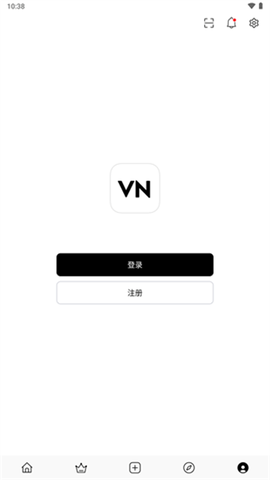
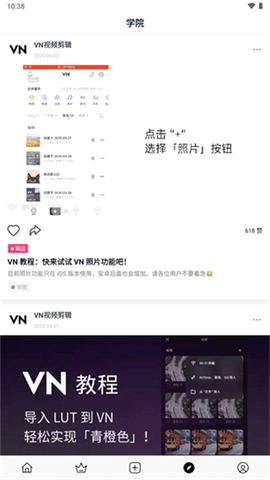
















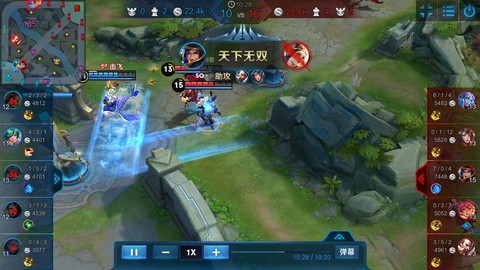
评论